word怎么把背景变颜色 word文档背景颜色修改方法
更新时间:2024-01-16 11:59:08作者:xtang
在日常使用Word文档时,我们经常需要对文档进行一些排版和美化的操作,其中修改文档的背景颜色就是一种常见的需求,怎样才能轻松地将Word文档的背景变成我们想要的颜色呢?Word提供了一种简单的方法来实现这个目的。我们只需要在Word的菜单栏中点击设计选项卡,然后在页面背景功能区中选择页面颜色即可。在弹出的颜色面板中,我们可以根据自己的喜好选择合适的颜色,点击后即可将文档的背景颜色修改为所选的颜色。通过这种简单的操作,我们可以轻松地将Word文档的背景变成我们喜欢的颜色,使文档更加美观与个性化。
具体步骤:
1.第一步:打开一个需要更改背景颜色的word文档。
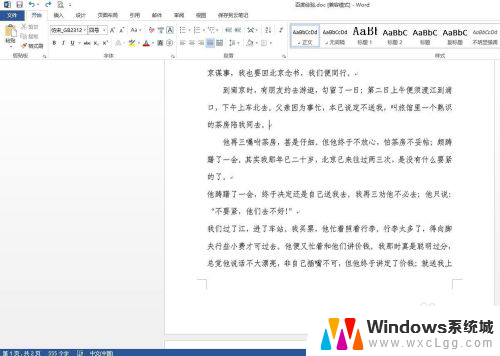
2.第二步:单击菜单栏“设计”中“页面颜色”下面的小三角。
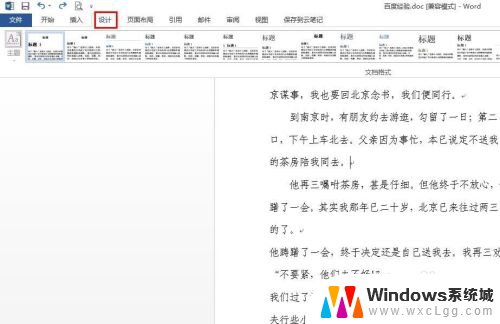
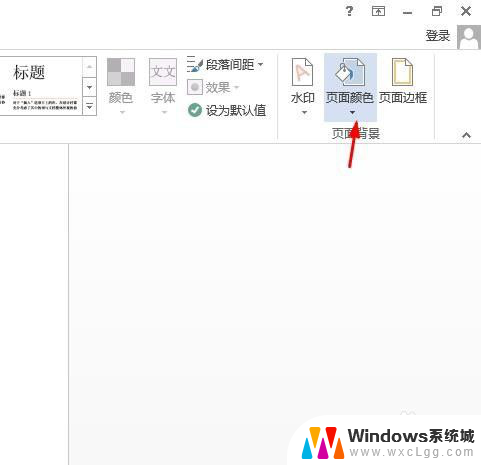
3.第三步:在“页面颜色”下拉菜单中单击选择要更改的颜色。
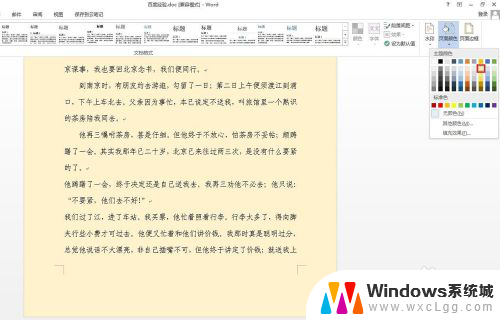
4.第四步:如果下拉菜单中没有合适的颜色,单击“其他颜色”。
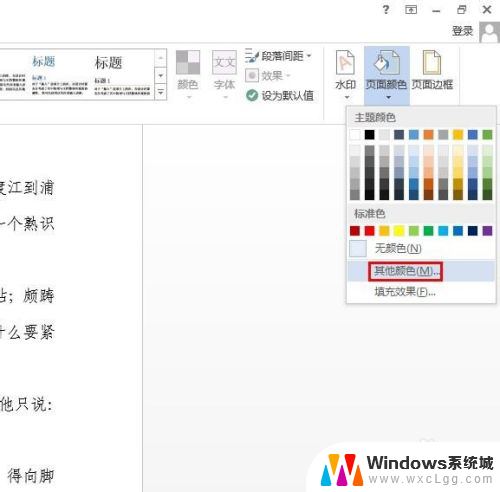
5.第五步:在弹出的“颜色”对话框中,选择要更改的颜色,单击“确定”按钮。
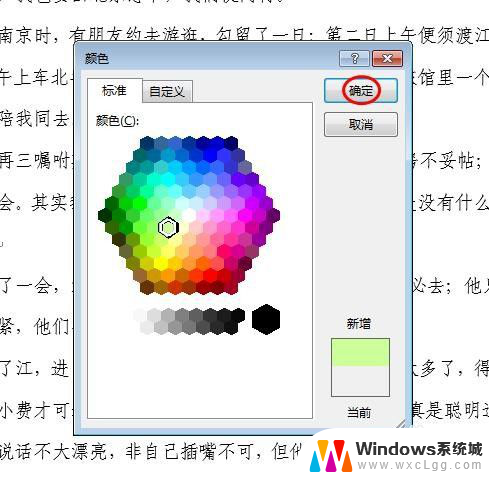
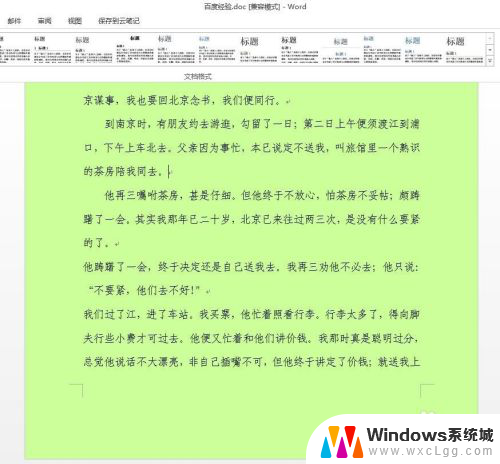
6.第六步:单击选择“页面颜色”中的“填充效果”,可以根据自己的喜好设置填充效果。
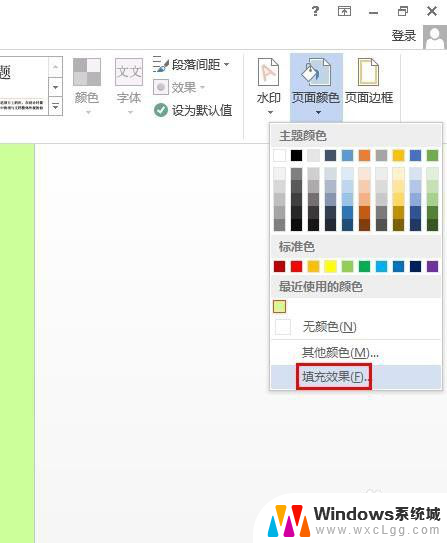
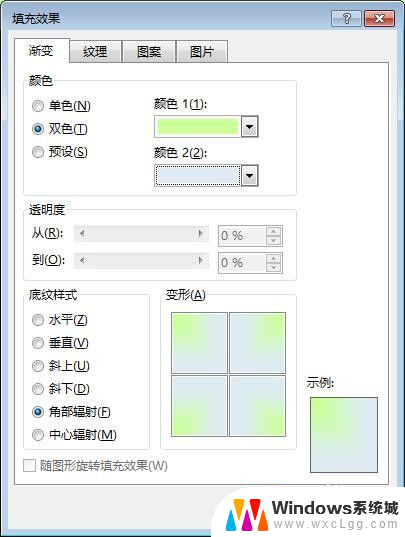
7.word文档背景颜色更改完成,效果如下图所示。
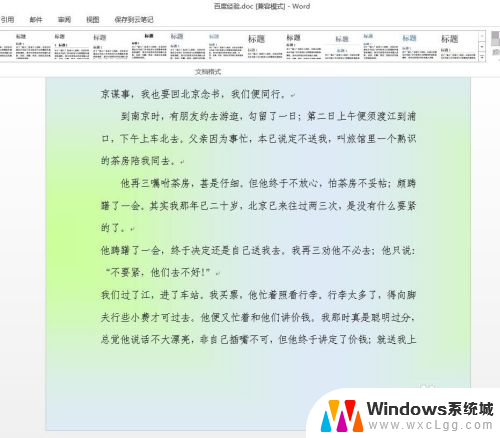
以上就是Word如何更改背景颜色的全部内容,如果您不了解,可以按照小编的方法进行操作,希望能够帮助到大家。
word怎么把背景变颜色 word文档背景颜色修改方法相关教程
-
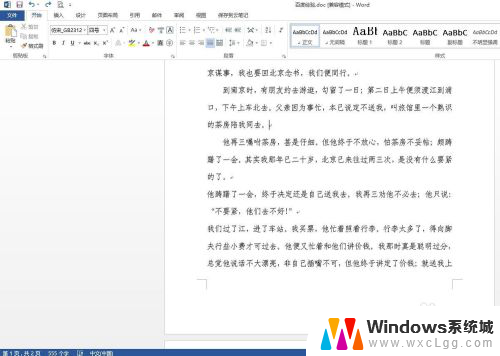 怎么改word的背景色 Word文档背景颜色怎么调整
怎么改word的背景色 Word文档背景颜色怎么调整2024-03-29
-
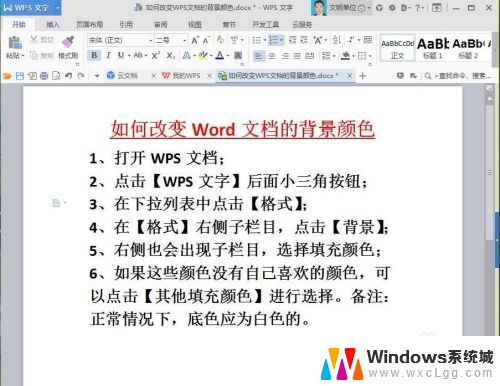 怎么设置wps背景颜色 如何在WPS文档中改变背景颜色
怎么设置wps背景颜色 如何在WPS文档中改变背景颜色2024-04-01
-
 word背景有颜色怎么去除 如何去掉word文档的背景色
word背景有颜色怎么去除 如何去掉word文档的背景色2024-03-06
-
 word文档的背景颜色怎么去掉 word文字去掉背景色
word文档的背景颜色怎么去掉 word文字去掉背景色2025-04-08
-
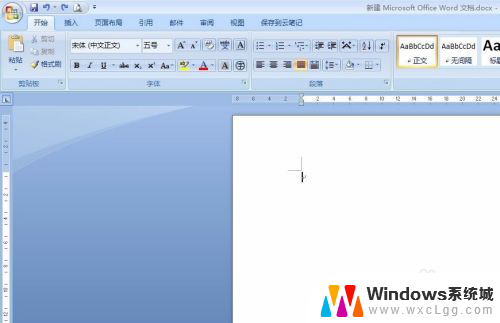 word文档背景颜色怎么设置 Word怎样设置页面背景色
word文档背景颜色怎么设置 Word怎样设置页面背景色2024-05-25
-
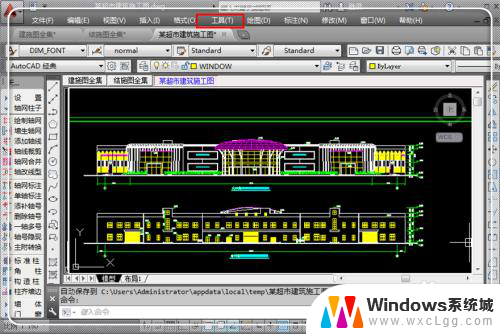 cad修改布局背景颜色 CAD布局背景颜色修改方法
cad修改布局背景颜色 CAD布局背景颜色修改方法2024-06-25
电脑教程推荐
- 1 固态硬盘装进去电脑没有显示怎么办 电脑新增固态硬盘无法显示怎么办
- 2 switch手柄对应键盘键位 手柄按键对应键盘键位图
- 3 微信图片怎么发原图 微信发图片怎样选择原图
- 4 微信拉黑对方怎么拉回来 怎么解除微信拉黑
- 5 笔记本键盘数字打不出 笔记本电脑数字键无法使用的解决方法
- 6 天正打开时怎么切换cad版本 天正CAD默认运行的CAD版本如何更改
- 7 家庭wifi密码忘记了怎么找回来 家里wifi密码忘了怎么办
- 8 怎么关闭edge浏览器的广告 Edge浏览器拦截弹窗和广告的步骤
- 9 windows未激活怎么弄 windows系统未激活怎么解决
- 10 文件夹顺序如何自己设置 电脑文件夹自定义排序方法